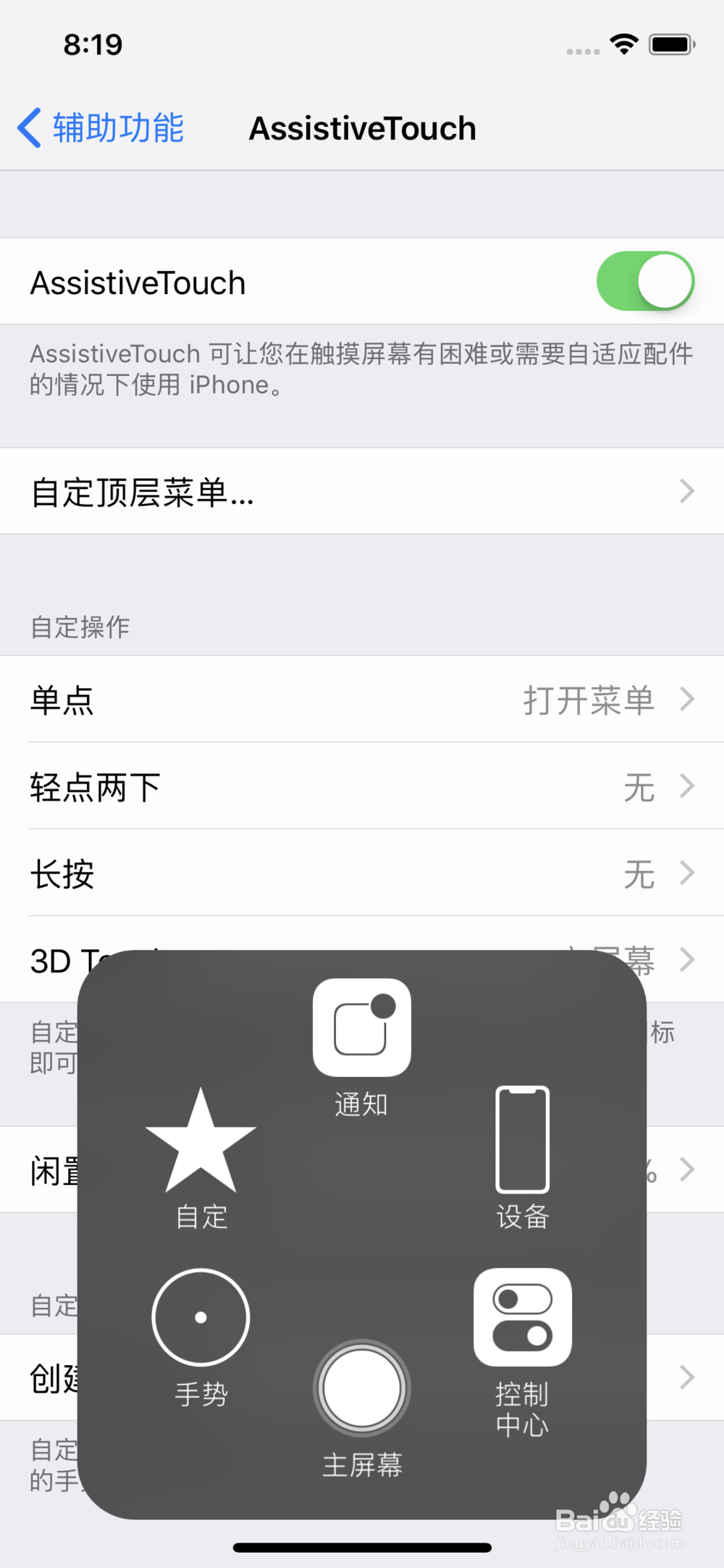1、在iPhone X主屏幕,打开设置按钮

2、点击 通用
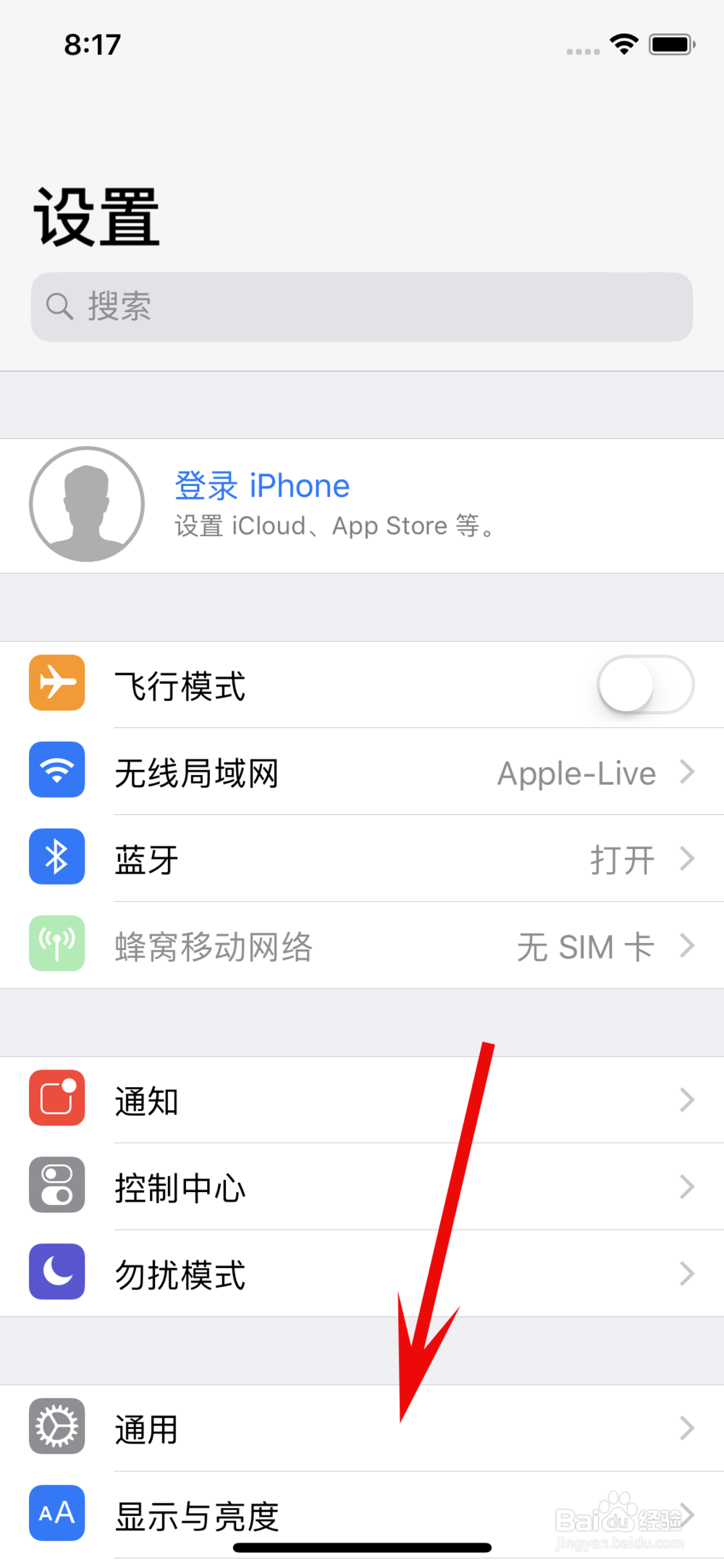
3、点击 辅助功能“”
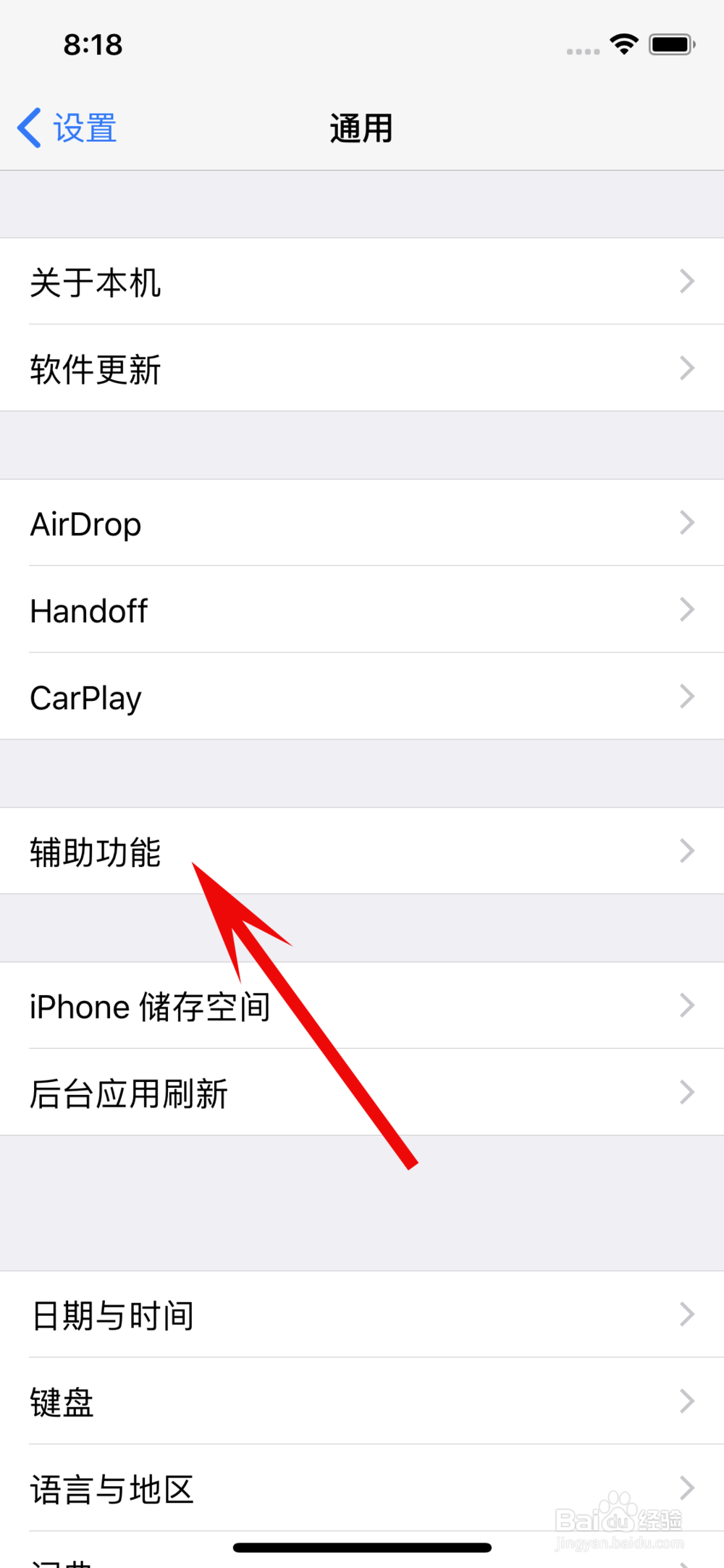
4、在辅助功能主界面,向上滑动屏幕
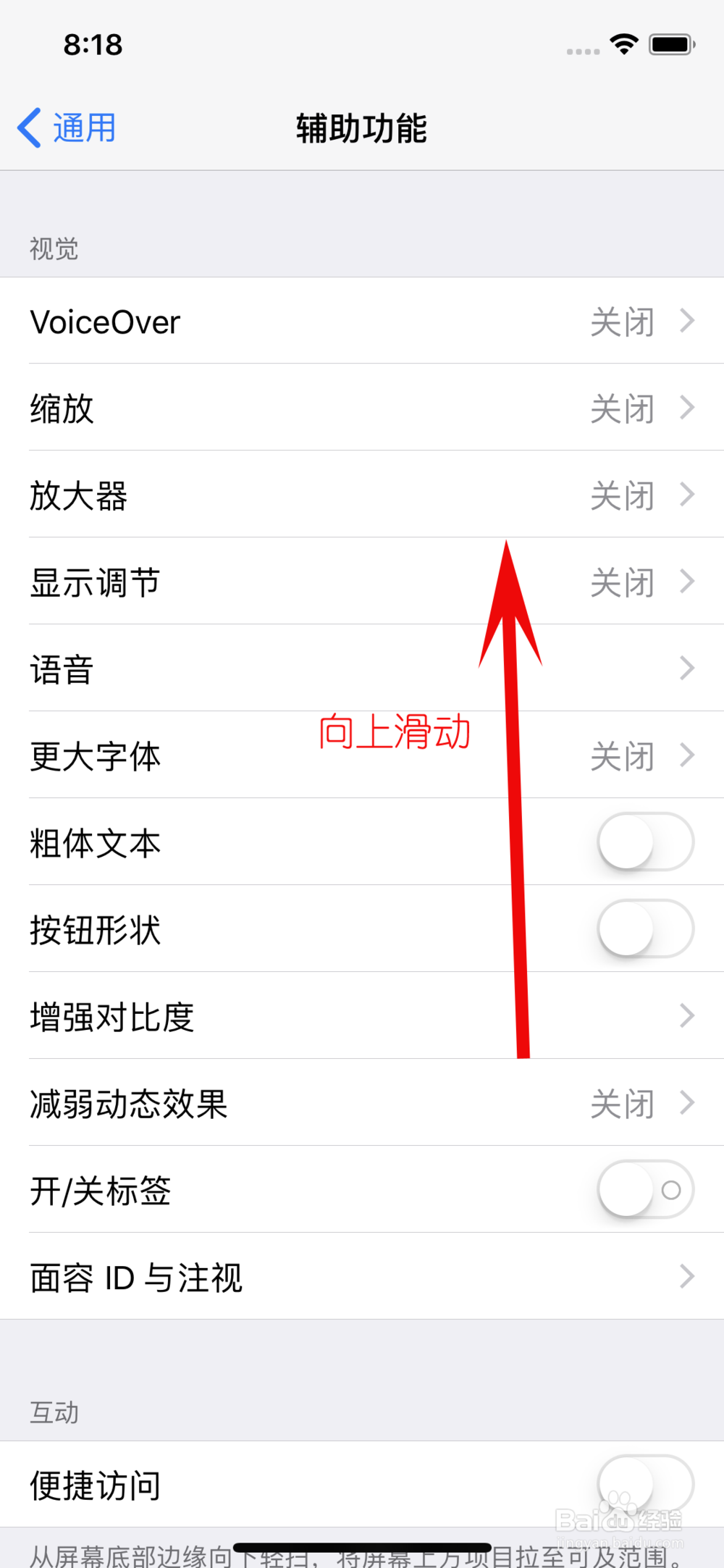
5、直到出现 Assistive Touch可以发现,那个按钮是灰色的,点击它

6、按钮变绿了,这就可以了

7、悬浮小球打开效果如下
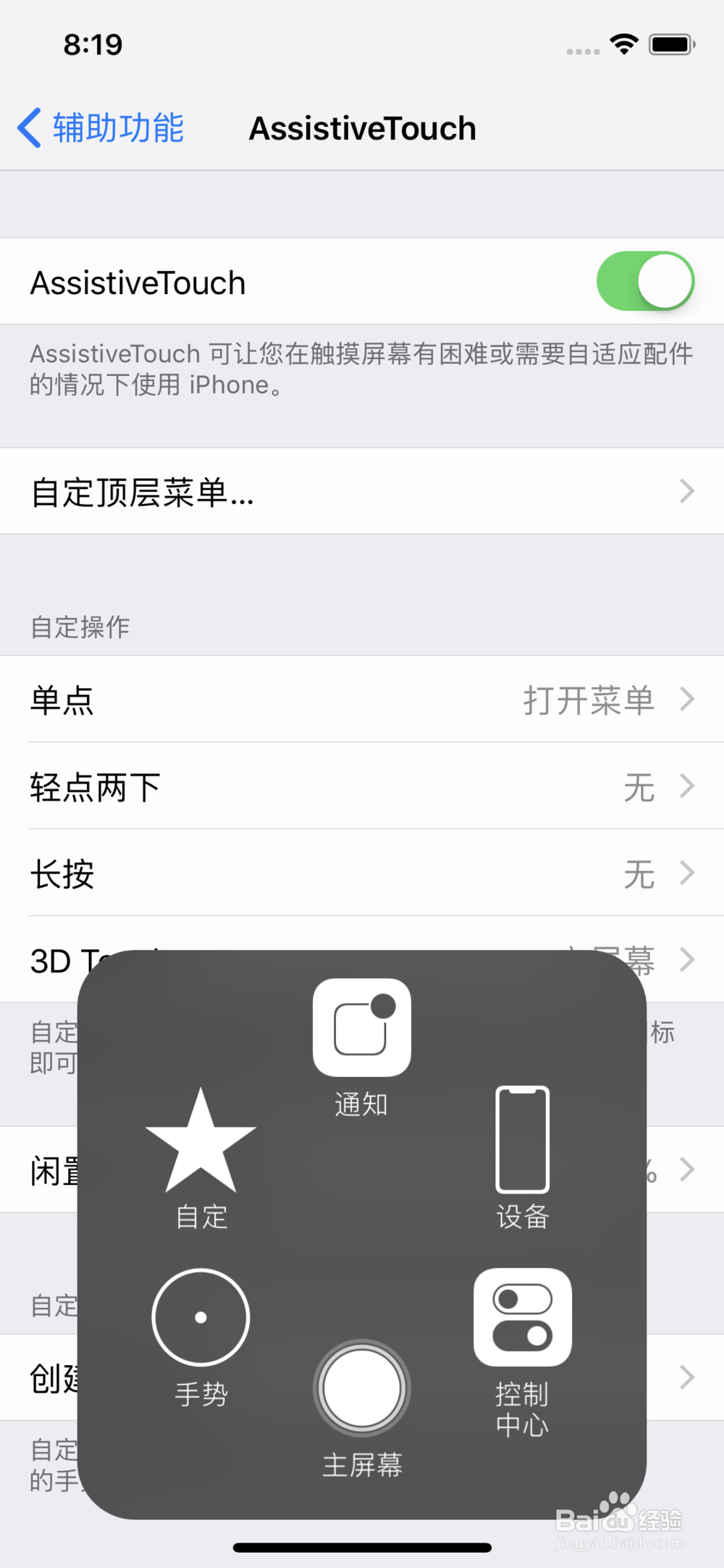
时间:2024-10-12 18:31:28
1、在iPhone X主屏幕,打开设置按钮

2、点击 通用
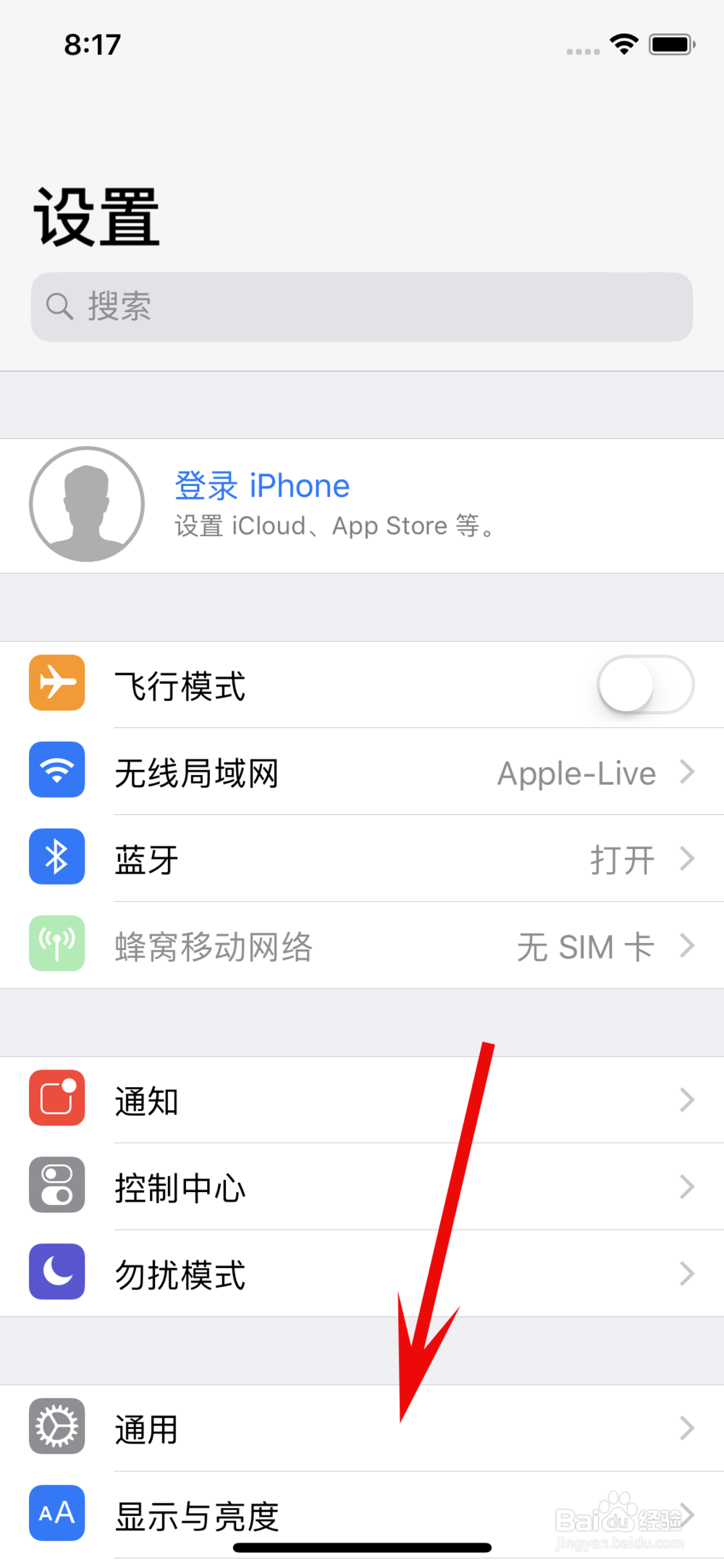
3、点击 辅助功能“”
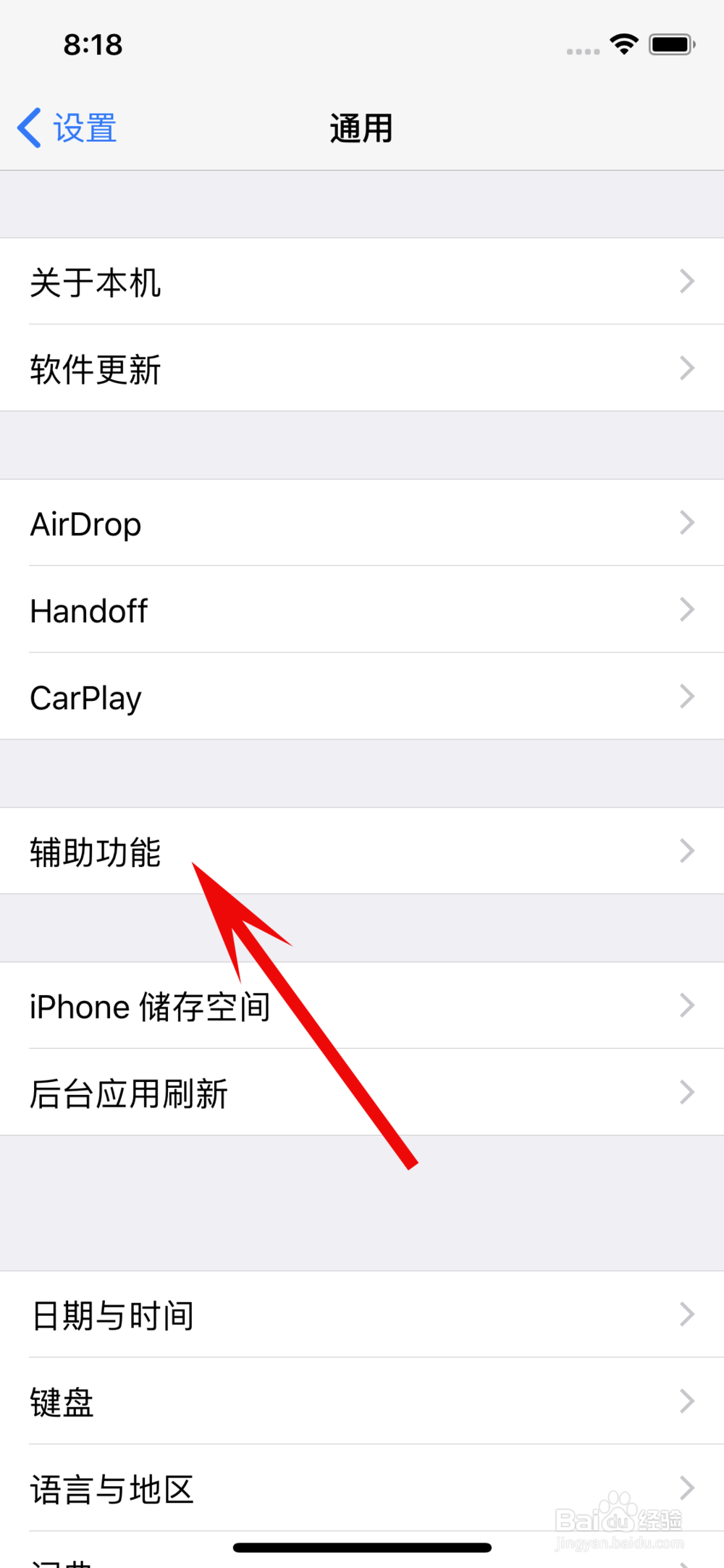
4、在辅助功能主界面,向上滑动屏幕
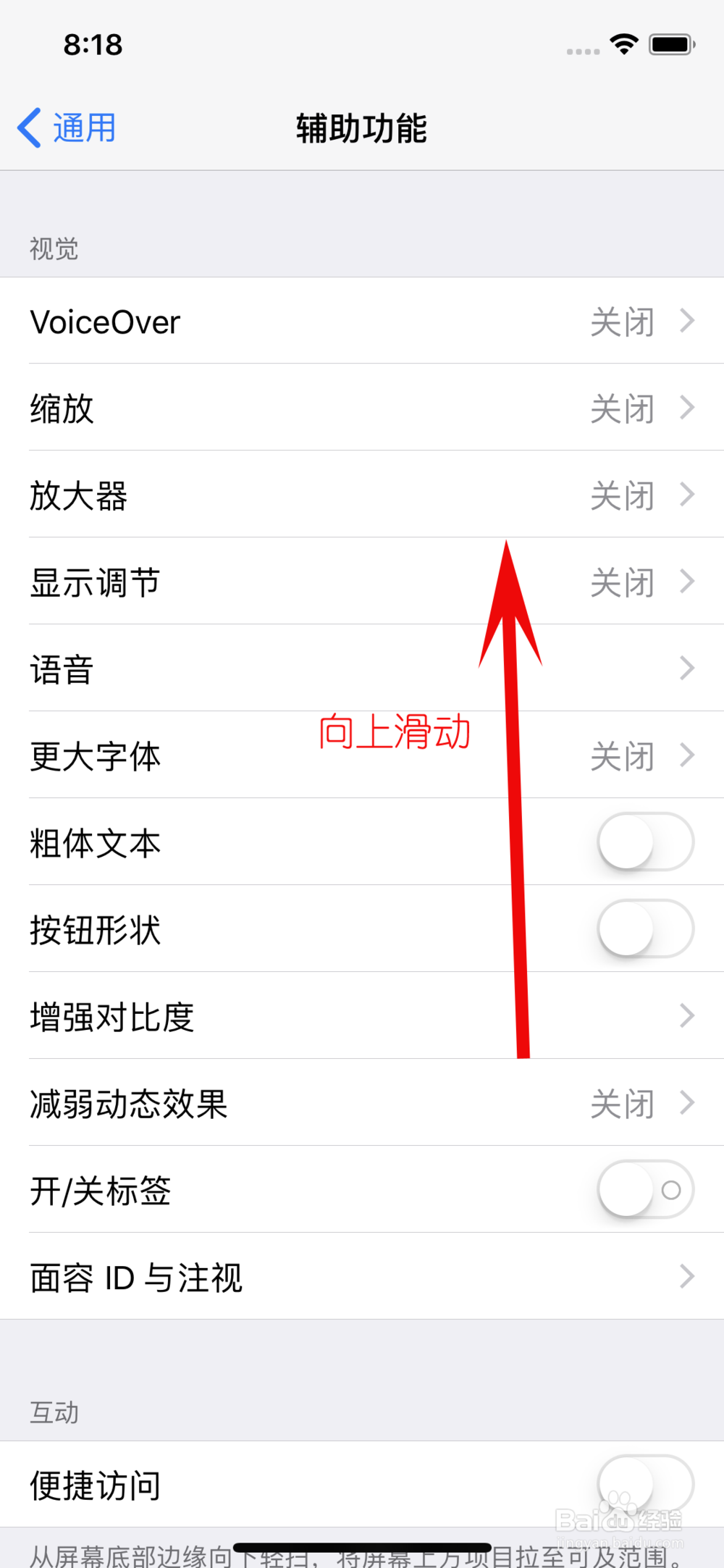
5、直到出现 Assistive Touch可以发现,那个按钮是灰色的,点击它

6、按钮变绿了,这就可以了

7、悬浮小球打开效果如下